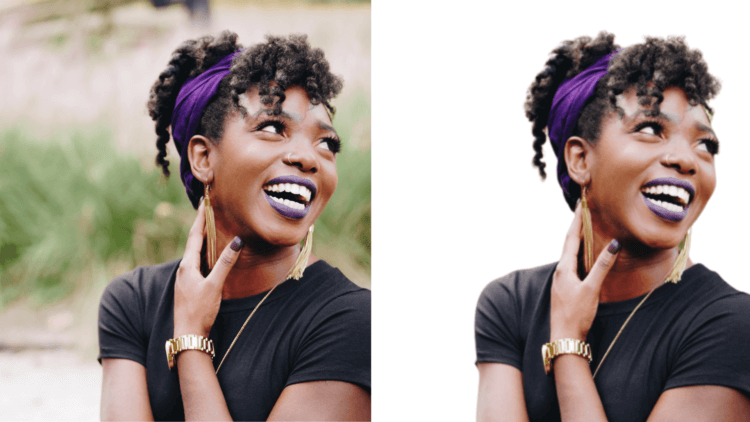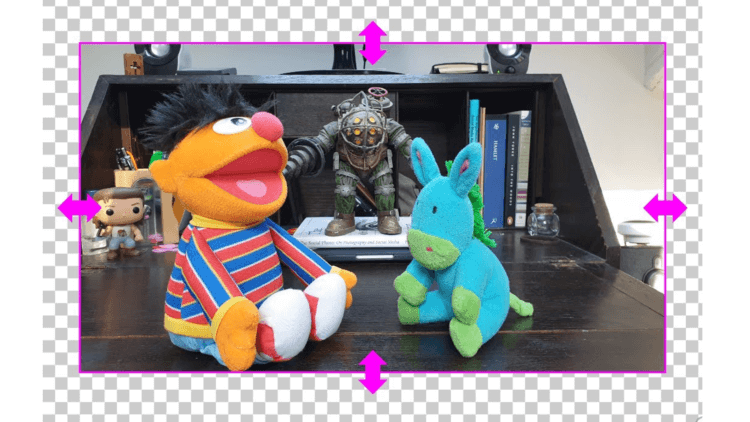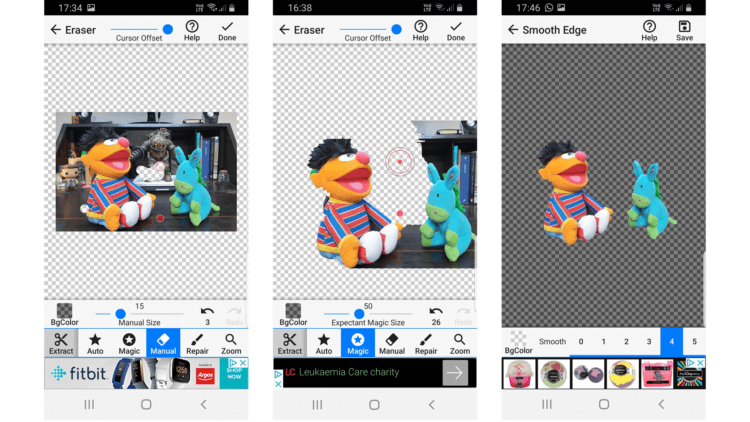Как сделать белый фон на фотографии на телефоне
Как сделать белый фон на фотографии на телефоне
Как на Android убрать фон фотографии
Как часто вы фотографируете на смартфон? Думаю, очень часто. Поэтому практически наверняка среди них есть масса неудачных. Уж не знаю, что именно портит кадры вам, но в моём случае – это почти всегда неудачный фон. Бывает сделаешь селфи, и только потом понимаешь, что сфотографировался на фоне неубранной постели или снял кого-то на фоне проходящих мимо людей. В таких случаях первое желание – это переснять кадр. Другое дело, что сделать это получается далеко не всегда. Поэтому логичнее просто вырезать объект съёмки из не устраивающего вас фона.
Удалить фон с фотографии можно в автоматическом режиме
Работают ли AirPods Max с Android и что можно купить им на замену
Существует масса способов удалить фон на фотографии. Для этого даже есть специальные сайты, куда можно загрузить снимок, и они после недолгой обработки представят вам готовое решение. Правда, как правило, работают они недостаточно хорошо, то обрезая нужное, то, наоборот, оставляя слишком много лишнего. Поэтому идеальным вариантом становится ручная обрезка кадра в специализированных фоторедакторах. Но поскольку для этого нужно хотя бы иметь представление о том, как это делать, такой метод подходит не всем. А вот Photoroom – всем.
Как фон фотографии сделать белым
Приложение Photoroom получило функцию умного удаления фона, которая позволяет максимально аккуратно вырезать объект съёмки из фотографии, а потом использовать его по назначению.
Алгоритмы сами удаляют фон, оставляя только объект съёмки
Как видите, иногда всё-таки фон удаляется не полностью
Мне очень нравится, как работают алгоритмы Photoroom. Если объект чётко отличим от фона, то они без труда вырежут его максимально аккуратно. Я тестировал его приложение на разных снимках и пришёл к выводу, что в большинстве случаев проблем не возникает. Алгоритмы аккуратно обходят мельчайшие детали кадра вроде ушей, волос или других предметов. А вот на портретных фотографиях и фотографиях, снятых с близкого расстояния, почему-то случаются затыки. Приложению становится сложно отличить фон от объекта съёмки, и оно лажает.
Как поменять фон на фотографии
Фотографии с удалённым фоном можно использовать для самых разных целей. Самый популярный – подставить другой фон из ассортимента доступных в приложении Photoroom либо выбрать что-нибудь своё. Таким образом можно поиграть в постыронию и разместить себя на фоне Эйфелевой башни или тропического пейзажа. В общем, вариантов применения масса. Но мне особенно понравилась возможность разместить объект съёмки, вырезанный из фона, на журнальной обложке – получается очень эффектно и иронично.
Слева — фото с удалённым фоном, справа — с подставным
Единственное, с чем алгоритмы Photoroom не справляются гарантированно, — это вырезание фона внутри объекта съёмки. Например, вы сделали снимок стола и хотите удалить со снимка фон. Но поскольку стол имеет ножки, готовьтесь к тому, что приложение удалит всё лишнее вокруг него, но не из-под него. В результате получится несколько не тот эффект, на который можно рассчитывать. Но, с другой стороны, думаю, что в скором времени разработчики поправят этот недостаток и научат-таки алгоритмы вырезать всё лишнее совсем.
Простой способ сменить фон фото или любого изображения
Среди множества интересных вещей, ставших массово распространенным среди пользователей с приходом смартфонов, стала обработка фотографий и изображений. Каждый пользователь этих устройств может почувствовать себя профессиональным фотографом. При помощи приложения Change photo background от разработчика App Basic, которое можно загрузить из Google Play можно нанести любой фрагмент фотографии или изображения на любой фон.
Отличительной особенностью приложения является то, что все это делается буквально в несколько касаний экрана. При помощи виртуальной кнопки Camera («Камера») на главном экране приложения можно сразу же сфотографировать кадр и приступить к его обработке. Кнопка Gallery («Галерея») позволяет выбрать любое изображение из Галереи девайса.
Для этого необходимо коснуться кнопки, найти в Галерее необходимое вам изображение и выбрать уже его. Затем аккуратными движениями пальца или стилуса «стирайте» текущий фон изображения, как обычным ластиком. Особая точность движений требуется на стыках «вырезаемого» фрагмента.
Фон, который становится прозрачным, выглядит подобно «шахматной доске». Когда прежний фон изображения полностью удален и остался только тот фрагмент, который вы собираетесь наложить на другой фон, коснитесь кнопки OK. На панели, расположенной внизу экрана приложения, она располагается в центре. Перед ней следуют кнопки Undo и Redo, позволяющие, соответственно, отменить произведенные изменения или вернуть отмененные. Кнопка Reset позволяет полностью вернуть обрабатываемое изображение в исходное состояние.
При касании кнопки OK, вам будет предложено наложить фрагмент изображения на один из всемирно известных видов (кнопка Bg’s) или выбрать свой из Галереи (кнопка в виде приоткрытой папки со схематическим рисунком, появляющаяся перед предустановленными фоновыми картинками).
После перехода в Галерею, выберите то изображение, которое выступит фоном вырезанного вами фрагмента. Затем движениями пальца или стилуса переместите фрагмент в то место на изображении, где вы хотели бы его разместить. Когда готовая картинка вас полностью устраивает, коснитесь кнопки сохранения (Save), появившейся справа в нижней части окна приложения.
Следует также отметить, что в процессе наложения фрагмента но новое фоновое изображение у вас будет возможность применить к вставляемому фрагменту один из шести эффектов. Когда изображение готово, вам предлагается установить его в качестве обоев рабочего стола (кнопка Set wallpaper слева вверху), либо поделиться им (кнопка Share, расположенная вверху справа). Готовые изображения приложение помещает в папку ChangePhotoBackground в корневом каталоге накопителя.
Разумеется для операционной системы Android существует огромное множество предназначенных для обработки фотографий приложений с более широкой функциональностью. Тем не менее, многим пользователям интересны не сложные в освоении фоторедакторы, а простые инструменты, позволяющие уже через несколько минут выполнить то, что им необходимо, не разбираясь во всем многообразии многочисленных настроек, которые, хотя и способны в значительной мере улучшить результат, но требуют от пользователя и времени и определенных знаний в сфере редактирования картинок.
Далеко не у всех пользователей есть время и желание осваивать все эти художественные тонкости лишь для того, чтобы изредка поменять фон картинки или же размер и формат сразу нескольких изображений, что тоже можно сделать достаточно просто, воспользовавшись соответствующим программным инструментом. Android-планшет превосходен также для проведения первых уроков рисования с малышами. С помощью Android-девайсов можно редактировать не только изображения, но и тексты, используя предназначенные для этого простые приложения.
Какие Android-приложения для обработки изображений вы назвали бы наиболее полезными?
Приложение: Change photo background Разработчик: App Basic Категория: Фотография Версия: 1.0.5 Цена: Бесплатно Скачать: Google Play
5 лучших приложений для Android для изменения фона фотографии на белый
Говоря о функциях редактирования фотографий, большинство людей знают о добавлении фильтров, текста, обрезке изображения и многом другом. Одна полезная функция — заменить цвет фона. Многие приложения для Android позволяют стирать фон, но очень немногие позволяют изменить фон на сплошной цвет. В этом посте мы собрали такие приложения для Android, которые помогут вам изменить фон фотографии на белый.
Изменение фона на белый очень полезно для изображений, используемых в удостоверениях личности для колледжей, школ и других официальных целей. Вы даже можете изменить цвет фона изображений ваших товаров.
Давайте посмотрим на приложения, которые заменят фон вашего изображения на белый цвет.
1. Ластик для фона: прозрачный и белый фон
Как следует из названия, приложение предлагает три функции: удаление фона, создание прозрачного фона и добавление белого цвета к фону. Когда дело доходит до удаления фона, он обеспечивает как автоматическое, так и ручное управление. Вы даже можете обрезать фотографию.
Чтобы изменить цвет фона на белый, откройте приложение. Вам будет предложено обрезать фотографию. При необходимости обрежьте его, а затем нажмите значок галочки вверху. Затем используйте автоматический или ручной режим, чтобы удалить фон. Снова нажмите значок галочки.
Если что-то осталось, удалите его интенсивностью гладкости. Нажмите значок галочки. Наконец, нажмите Белый, чтобы добавить белый цвет фона. Затем нажмите значок «Сохранить» вверху, чтобы загрузить изображение.
Плюсы:
Минусы:
Размер: 11 МБ
4. PhotoCut — Ластик фона и редактор фотографий CutOut
Приложение PhotoCut — отличный инструмент для изменения цвета фона на белый. Он даже позволяет автоматически менять фон на красивый фон с помощью функции «Фон». Вы даже можете создать вырез и применить фильтры с помощью этого приложения.
Чтобы заменить фон на белый цвет, добавьте изображение в приложение. Затем нажмите значок ластика внизу. Пальцем сотрите фон изображения. Это нужно делать вручную, так как автоматическая опция оплачивается.
После этого нажмите на значок стрелки вверху. При необходимости обрежьте изображение. Нажмите на опцию BG Color.
Выберите белый цвет из цветовой палитры. Наконец, нажмите значок галочки вверху.
Используйте кнопку Сохранить вверху, чтобы загрузить изображение.
Плюсы:
Минусы:
Размер: 17 МБ
5. Редактор фона ID Photo
Пальцем нарисуйте область фона, цвет которой вы хотите изменить на белый. Делайте это медленно, так как приложение автоматически определяет нужную область. Вы можете отменить или восстановить, используя доступные параметры. Нажмите на кнопки внизу, чтобы отобразить дополнительные параметры.
Затем нажмите кнопку «Цвет» вверху, чтобы выбрать новый цвет фона. В нашем случае выберите Белый. Нажмите Далее. Фон изменится на белый. Нажмите «Сохранить», чтобы загрузить изображение.
Плюсы:
Минусы:
Размер: 14 МБ
Легко стереть фон
Если вам не нравятся вышеупомянутые приложения для Android, вы также можете изменить цвет фона на белый в Интернете. Проверьте наш пост, в котором мы исследовали онлайн-инструменты для замены цвета фона. А если вы хотите стереть только фон, для этого есть специальные инструменты.
Следующий: Хотите создать видео из фотографий на телефоне? Узнайте, как это сделать, используя приложения, указанные в данной ссылке.
3 способа удалить и заменить фон изображения на Android
Вы хотите изменить фон изображения? Что ж, если у фотографии грязный фон или вам нужно вырезать объект, вы можете удалить и заменить фон фотографии. Хотя такие инструменты, как Adobe Photoshop, лучше всего подходят для профессиональной работы, можно напрямую удалить и заменить фон изображения на телефоне Android и выполняйте свою работу с помощью бесплатных сторонних приложений. Читать дальше.
Удаление фона изображения и его замена в течение нескольких минут на Android
1. Использование PhotoRoom
Используя PhotoRoom, вы можете удалить фон изображения, чтобы создать профессионально выглядящее изображение. Вы можете установить белый фон или выбрать цвет по своему усмотрению. Он также может размыть фон, стереть его или обесцветить его для получения цветных пятен на объекте.
Приложение может помочь вам создавать изображения продуктов для электронной коммерции и торговых площадок, портретные фотографии для вашего удостоверения личности и многое другое. Ниже описано, как можно использовать PhotoRoom для удаления фона с фотографии.
Обратите внимание, что изображения, отредактированные в бесплатной версии, будут иметь небольшой водяной знак в нижнем углу. Поэтому не забудьте оставить место для обрезки или использовать другие инструменты для удаления водяного знака.
2. Использование ластика фона и PhotoLayers
Background Eraser — еще одно удобное приложение, которое позволяет отделить объект от фона. Затем вы можете добавить новый фон с помощью приложения PhotoLayers от того же разработчика.
Действия по удалению фона изображения с помощью ластика фона:
Шаги по замене прозрачного фона новым изображением:
3. Удалить фоновое изображение в Интернете
Другой вариант — удалить фон изображения с помощью RemoveBG следующим образом:
Чтобы изменить фон, загрузите изображение в Paint 3D или таких приложениях, как PhotoLayers, и добавьте фоновое изображение. Этот процесс очень эффективен по времени и дает неплохие результаты.
Заключение
Это были три простых способа удалить и заменить фон изображения на телефоне Android. Я надеюсь, что теперь вы знаете, как изменить фон фотографии с помощью телефона. Дайте мне знать, какой метод лучше всего сработал для вас. Следите за новостями, чтобы узнать больше таких советов и рекомендаций.
Также прочтите — Как искать в Google с помощью изображений или видео.
Как изменить фон на фотографии
Измените фон изображения за несколько секунд
Какой бы ни был фон вашей фотографии, вы можете легко заменить его на лучший с помощью этого шаблона. Просто выберите исходное изображение и фон и получите результат за несколько секунд, всё делается полностью автоматически.
Как поменять фон на фото с помощью десктопных программ
Десктопные фоторедакторы предоставляют больше всего инструментов для работы с изображениями. Здесь можно не только заменить фон, но и удалить с него отдельные предметы или, наоборот, добавить дополнительные элементы на изображение, сделать цветокоррекцию снимка и многое другое. Хорошую программу для редактирования фотографий всегда полезно иметь под рукой – на случай, если потребуется обрезать изображение из интернета или, например, отреставрировать старый снимок.
| Picverse | Windows, MacOS | 1690 р. за бессрочную лицензию + бесплатная пробная версия | ✔️ Удобный инструмент для замены фона в пару кликов ✔️ 100+ эффектов и фильтров ✔️ Поддерживает многие форматы, включая GIF и RAW ✔️ Реставрация старых фото |
| Photoshop | Windows, MacOS | Лицензия 15547 р. в год + бесплатный пробный период | ✔️ Набор профессиональных инструментов для работы с фото ✔️ Совместная работа над облачными документами ✔️ Разнообразная галерея фильтров ✔️ Детальная обработка кадров |
| ФотоМАСТЕР | Windows | Профи лицензия 2450 р. | ✔️ Легкая замена фона ✔️ Добавляет макияж на фото ✔️ Бесплатные обновления ✔️ Не портит качество изображения |
Удаляем фон в программе Picverse
Picverse – простой фоторедактор для новичков и любителей. Несмотря на простоту интерфеса, программа представляет набор отличных мощных инструментов для работы с фото. Заменить фон здесь можно всего за несколько кликов!
1. Открываем оригинал изображения
Нажмите на кнопку Открыть фото (значок +) в левом верхнем углу программы. В открывшемся окне выберите нужный файл и нажмите Открыть.
2. Переходим на нужную вкладку в панели инструментов
В правой части монитора вы увидите иконку Замена фона — это то, что нам нужно!
3. Выбираем нужные объекты и фон
Для этого можно воспользоваться несколькими инструментами: автоматическое выделение, кисть или лассо.
✔️ Автоматическое выделение
Воспользуйтесь этим инструментом, если на фотографии присутствуют люди — так контур будет более четким. Для этого на боковой панели нажмите кнопку Автоматическое выделение.
— Чтобы выделить объект, который должен остаться в кадре, нажмите на кнопку Кисть+ и нарисуйте несколько зеленых штрихов внутри объекта. Не нужно закрашивать предмет полностью — Picverse автоматически определит границы.
— Чтобы выделить фон, который хотите заменить, нажмите на кнопку Кисть− и нанесите штрихи красного цвета на фон изображения.
— Подправить неровности можно инструментом Ластик.
После того, как выделите объект и фон на изображении, программа очертит контуром границу объекта. Если контур получился неровным, добавьте красных или зеленых штрихов в нужных местах.
Выберите инструмент Лассо+ и выделите объект, который хотите оставить на фото. А для выделения фона воспользуйтесь Лассо−.
Нажмите Следующий шаг для продолжения.
Фон, который мы выделили на предыдущем этапе, будет автоматически удален. Далее вы уже можете выбрать новый фон или оставить его прозрачным и сохранить картинку.
Чтобы задний фон остался прозрачным нажмите кнопку со значком бело-серого квадрата слева от палитры.
Чтобы сменить фон с серого и невзрачного и добавить фото океана или Парижа, нажмите кнопку Добавить изображение и выберете нужную картинку. Два клика — и вот у вас уже новый фон на фото.
5. Применяем и сохраняем изменения
Чтобы сохранить все настройки, нажмите Применить. Осталось скачать новое фото: выберете иконку дискеты в правом верхнем меню экрана или через меню: Файл — Сохранить/Сохранить как.
Запустите программу и загрузите фото
Первым делом вам потребуется скачать «ФотоМАСТЕР» и установить фоторедактор на ПК. Программа хороша тем, что позволяет избавиться от фона в полуавтоматическом режиме, а результат при этом выглядит натурально и качественно. Завершив установку, запустите «ФотоМАСТЕР» и откройте фото для редактирования, кликнув по одноимённой команде в стартовом окне. Изображение может быть в любом формате, в том числе и в RAW.
Отделите объект от фона
Чтобы заменить фон на фото, перейдите во вкладку «Инструменты» и выберите соответствующую опцию из списка. Программа попросит обозначить на снимке участки, которые нужно оставить, а какие – удалить. Для этого необходимо воспользоваться специальными кистями, зелёная – для выделения объекта (или нескольких), красная – для фона.
Не нужно тратить время на точную обводку и тем более скрупулёзно закрашивать каждый миллиметр – достаточно обрисовать фигуру по контуру. Размер и жёсткость кисти вы предварительно настраиваете вручную. Для предметов с простой формой подойдёт большая кисть, тогда как для более сложных фигур лучше использовать кисть поменьше.
Контур не обязательно должен быть сплошным – прерывайтесь, когда угодно, и возвращайтесь к рисованию. Допустили ошибку? Не страшно – воспользуйтесь командой «Отмена» или сотрите лишнее ластиком.
Закончив, уменьшите прозрачность фона до минимума и перейдите к следующему шагу, нажав «Далее».
Скорректируйте границы изображения
Чтобы замена заднего фона на фото выглядела максимально естественно, необходимо скорректировать границы выделения. Для большего удобства увеличьте масштаб изображения – так вы сможете увидеть все недочёты, которые остались после первичной обработки. С помощью корректирующей кисти сотрите остатки фона или, наоборот, восстановите участок объекта, если программа случайно его удалила.
Для более аккуратного результата увеличьте значение параметра «Растушёвка», так края выбранной кисти станут мягче. На этом этапе лучше потратить чуть больше времени, ведь чем точнее вы выделите границы, тем органичнее объект «впишется» в новую композицию, а результат будет соответствовать профессиональному уровню.
Подберите новый фон
Как только вы будете полностью довольны результатом, кликните «Далее» – программа для замены фона на фото автоматически зальёт задний план белым. При желании вы сможете изменить цвет, выбрав подходящий оттенок из палитры. Чтобы наложить картинку, нажмите «Выбрать изображение для фона». Поэкспериментируйте с вариантами из каталога или сразу загрузите свой файл с компьютера.
Размер и положение объекта вы можете менять по своему вкусу. Применив новый фон, скорректируйте параметры наложения объекта. Вы можете размыть границы или, наоборот, сделать их более чёткими. Перемещая ползунок на шкале «Адаптация цветов к фону», настройте цветовой баланс исходного снимка таким образом, чтобы он максимально соответствовал тону фонового изображения.
Сохраните отредактированное изображение
Чтобы сохранить фотографию, нажмите на значок дискеты в правом верхнем углу окна программы, выберите желаемый формат изображения и нажмите OK.
Теперь вы знаете, как изменить фон на фото с помощью Movavi Picverse. Этот фоторедактор можно использовать не только для замены фона на фото, но и для улучшения качества изображения, выравнивания горизонта, наложения надписей и многого другого!
Качественная обработка фото – это легко!
*Бесплатная версия Movavi Picverse имеет следующие ограничения: сохранение до 10 изображений, водяной знак на сохраненных фото, запрет на снятие скриншотов при работе в программе.
Отметьте объекты на переднем плане
Сначала откройте вкладку Замена фона. Чтобы выделить объекты вручную, используйте зеленую кисть. Затем отметьте изображение сзади красной кистью для фона. Вы также можете воспользоваться инструментом Лассо, чтобы выделить объекты для удаления. Просто установите начальную точку, затем перемещайте инструмент вокруг объекта; линия будет точно отмечать его края. Отмеченные объекты будут выделены рамкой. Затем нажмите кнопку Следующий шаг. Если вы хотите оставить на фото только людей, нажмите кнопку Автовыделение – программа автоматически обведет фигуры по контуру и перейдет к следующему шагу.
Уточните границы
Когда объект выделен, проведите кистями-масками по контуру, чтобы добавить нужные или вычесть лишние области. Используйте инструмент Выделение волос, чтобы уточнить мелкие детали. Если результат вас устраивает, еще раз нажмите Следующий шаг.
Замена фона на фото онлайн
Если вы хотите удалить фон с фото в режиме онлайн, найти подходящий вариант будет довольно сложно. В интернете не так много подобных ресурсов, большинство редакторов просто заменяет эту функцию ластиком. Один из немногих вариантов — сайт remove.bg. Он автоматически распознает задний план на загруженной фотографии и убирает его с фотографии. Результат можно сохранить как картинку png с прозрачным фоном либо вставить фоновую картинку.
Remove.bg автоматически распознает и удаляет задний план на снимке
Имейте ввиду, что вы сможете бесплатно обработать только фотографию размером не больше 675х450. За обработку картинок в высоком разрешении придется заплатить 129 рублей за штуку. При этом при загрузке тяжелых файлов сайт может подвисать и выдавать ошибку. К тому же сервис не всегда правильно распознает задний план и может отказаться принимать фото с чересчур пестрым фоном.
Как поменять фон на фото в приложении
Тем, кто хочет быстро обработать изображение «на ходу», стоит обратить внимание а мобильные приложения. Snapseed – универсальный вариант, если вы хотите убрать фон с картинки в телефоне. Приложение работает на смартфонах любой модели, так что вы можете использовать его на андроиде или загрузить в айфон.
Главное окно приложения Snapseed и удаление фона
Полностью заменить фон в Snapseed не получится, и на удаление фоновой заливки уйдет много времени. Принцип работы неудобный, так что обработать снимок с мелкими деталями не удастся.
Как видите, если вы хотите заменить фон на фотографии, лучше всего использовать компьютерный софт. Фоторедактор ФотоМАСТЕР предоставляет полный контроль над процессом, но в то же время обладает простым управлением. Программа не накладывает ограничения на размер файла и предлагает различные способы сохранения результата.
Удаление фона от Pixlr AI
Автоматическое и бесплатное удаление фона изображения всего за пару секунд!
Современные инструменты на базе искусственного интеллекта от Pixlr позволяют удалять фон с фото и других объектов без утомительной ручной работы.
Удалите фон на нескольких изображениях одновременно, доведите результат до идеального с помощью наших инструментов для вырезания.
Удаление фона выполнено. Если вас устраивает результат, нажмите «Загрузить», если нет, нажмите «Детальное редактирование», чтобы отредактировать результат.
Удаление фона выполнено, нажмите «Загрузить», чтобы сохранить изображение на свое устройство. Если вы хотите иметь возможность редакции результата, используйте инструмент с компьютера.
Что еще нужно знать
Для того, чтобы замена фона выглядела естественно и не напоминала обычный фотошоп, рекомендуем выбрать качественный изначальный кадр. Никакая программа, изменяющая фото, не справится с плохим исходником.
Обращайте внимание на освещение. Направление света на новом фоне должно совпадать с исходным кадром. Если на вашем фото освещение находится справа, не выбирайте фон, где свет падает слева.
Уровень освещения на двух изображения тоже должен совпадать. Не стоит совмещать темные и светлые кадры — это выглядит неестественно.
Не выбирайте кадры с разным качеством. Если на качественный исходник наложить сжатое изображение, это заметят все друзья и подписчики.
Соблюдайте масштабы кадра. Не стоит на удаленный кадр накладывать портретное изображение — в результате вы получите совсем не то, что ожидали.
Надеемся, наши советы были вам полезны, и теперь вы легко сможете менять задний фон на любой фотографии. Это добавит немного креатива и настроения в повседневные снимки. Желаем потрясающих идей и классных кадров!
Как удалить задний фон на фото на Android-смартфоне
Почти наверняка у каждого из нас на смартфоне в галерее снимков есть фото, которое выполнено просто отлично, но задний фон на котором все портит. Конечно, никто не запрещает вам перебросить фотографию на компьютер, загрузить ее в графический редактор и затем отредактировать ее так, как душе угодно. Но, во-первых, графические редакторы не так то просто освоить, а во-вторых, зачем это делать, если в век приложений все вышеперечисленные действия можно сделать и на смартфоне. Причем это гораздо удобнее.
Удалить задний фон при помощи смартфона не составит труда
Как вы понимаете, встроенными средствами Android этого не добиться, поэтому нам потребуется проследовать в Google Play Store и скачать там программу Background Eraser — это самое быстрое и удобное средство для редактирования фотографий. К тому же, программа совершенно бесплатна. Чтобы начать работу, запустите приложение, предоставьте необходимые разрешения по доступу к галерее и нажмите кнопку «Загрузить фотографию». Выберите нужное изображение из библиотеки и выделите область, с которой вам нужно будет работать. Нажимайте «Готово».
Обрезаем ненужные части изображения
Теперь в окне программы вы можете выделять область, которая будет стерта, просто обведя ее. Не переживайте, если у вас не получится сделать это максимально четко, программа имеет ряд опций, которые помогут вам «подстроить» изображение по-вашему желанию. Например, есть возможность автоматически проанализировать цвета и объекты на изображении, а затем предварительно «разрезать» их.
Если вдруг алгоритмы программы ошибутся (что, к сожалению, все же случается), то вы можете отменить изменения и соединить «разрезанные» объекты вручную. Еще тут есть параметр, отвечающий за размытие краев изображения. Он имеет 5 позиций, где 1 — это максимально четкие края, а 5 — максимально размытые. Когда все будет готово, можете нажать на кнопку «Удалить фон» («Delete Background») и насладиться результатом. В Photoshop добиться подобного было бы куда сложнее. Кстати, а вы умеете работать в фотошопе? Поделитесь опытом в нашем чате в Телеграм.
В Background Eraser все делается, буквально, в два тапа
Но на этом функциональность Background Eraser не заканчивается. Теперь, когда у вас есть изображение с удаленным задним фоном, вы можете использовать любую фотографию из галереи в качестве нового заднего фона. Не закрывая только что отредактированный снимок, нажмите на кнопку «Добавить фотографию». Она появится как-бы вторым слоем. Слои, естественно, можно менять местами. Сделайте это и располагайте изображения друг относительно друга так, как вам захочется.
Как удалить фон с изображения на смартфоне
Мобильные редакторы умеют накладывать фильтры, добавлять нестандартные эффекты и объединять фото в коллажи. Полностью удалить фон с изображения тоже возможно.
Как удалить фон картинки? На компьютере для этой цели обычно используется Photoshop. В интернете вы найдете кучу инструкций, как сделать это за минимальное количество шагов. Но как быть, если файл в телефоне, а перекидывать его на ПК нет возможности? К счастью, есть несколько мобильных приложений, которые помогут убрать фон с фотографии прямо на смартфоне.
Зачем удалять фон?
Изображения с прозрачным фоном пригодятся в разных случаях. Вот самые распространенные.
Логотипы
Логотип не может выглядеть как обычная фотография, однако в нем могут содержаться элементы, снятые на камеру – лица, предметы одежды, здания и пр. Удалив фон, вы получите изолированный объект, который послужит основой для логотипа.
Эстетика
К вырезанному по контуру объекту можно добавить любой фон. Например, при оформлении онлайн-магазина рекомендуется использовать одинаковые бэкграунды или придерживаться одного стиля. Так фотография с замененным фоном может послужить презентацией товара.
Художественное оформление
Редактирование фотографий чаще всего представляется как наложение фильтров и корректировка яркости / контрастности. На самом деле на мобильном телефоне обработка фото не ограничивается этими простейшими операциями. Изображение с прозрачным фоном станет украшением для другого снимка как стикер (в общем-то стикеры – это и есть картинки без фона).
Удаление ненужных предметов
Иногда фотографы используют обрезку по контуру, чтобы избавиться от нежелательных объектов, попавших в кадр. После обрезки фон восстанавливается методом штампа, заливкой или наложением другой фотографии.
Как сделать фон прозрачным в PicsArt
В мобильном редакторе PicsArt есть два способа получить прозрачный фон. Первый подходит для полного удаления фона.
Кисть большого размера с острыми краями быстро удалит большие области. Кисть меньшего размера с более мягкими краями подходит для обработки контуров и стирания узких полос.
Если вы планируете заменить фон, обработку будет удобно вести другим способом.
5 лучших приложений для Android для изменения фона фотографии на белый
Говоря о функциях редактирования фотографий, большинство людей знают о добавлении фильтров, текста, обрезке изображения и многом другом. Одна полезная функция — замена цвета фона. Многие приложения для Android позволяют стирать фон, но очень немногие позволяют изменить фон на сплошной цвет. В этом посте мы собрали такие приложения для Android, которые помогут вам изменить фон фотографии на белый.
Изменение фона на белый очень полезно для изображений, используемых в удостоверениях личности для колледжей, школ и других официальных целей. Вы даже можете изменить цвет фона изображений ваших товаров.
Давайте посмотрим, какие приложения заменят фон вашего изображения на белый цвет.
1. Фоновый ластик: прозрачный и белый фон
Как следует из названия, приложение предлагает три функции — удаление фона, создание прозрачного фона и добавление белого цвета к фону. Когда дело доходит до удаления фона, он обеспечивает как автоматическое, так и ручное управление. Вы даже можете обрезать фотографию.
Чтобы изменить цвет фона на белый, откройте приложение. Вам будет предложено обрезать фотографию. При необходимости обрежьте его, а затем нажмите значок галочки вверху. Затем используйте автоматический или ручной режим, чтобы удалить фон. Снова нажмите значок галочки.
Если что-то осталось, удалите его с помощью интенсивности сглаживания. Нажмите значок галочки. Наконец, нажмите Белый, чтобы добавить белый цвет фона. Затем нажмите значок «Сохранить» вверху, чтобы загрузить изображение.
Плюсы:
Минусы:
Размер : 11 МБ
Загрузить Background Eraser
Также в Guiding Tech
2. Изменить редактор фона фотографий
В этом приложении вы можете выполнять два типа модификации фона — размытие фона и удаление фона. Мы воспользуемся помощью второй функции, чтобы изменить цвет фона на белый. К счастью, вы также можете изменить фон на другие цвета..
Для этого откройте приложение и нажмите на параметр «Ластик для фона». Затем выберите изображение, для которого вы хотите заменить цвет фона на белый.
Используйте автоматический или ручной режим для убрать фон. Нажмите на следующий значок вверху.
Нажмите на вкладку «Цвет» внизу. С помощью ползунков выберите белый цвет. Установите первые два ползунка в крайнее левое положение, а третий — в крайнее правое положение. Нажмите на значок галочки под ползунками, чтобы выбрать цвет.
Фон будет изменен на белый цвет. Нажмите «Сохранить», чтобы загрузить изображение.
Минусы:
Размер : 7 МБ
Загрузить редактор изменения фона фотографии
3. Автоматическая смена фона
Приложение предлагает множество вариантов замены фона. Вы можете выбрать фон из доступных вариантов, выбрать свой из галереи или установить сплошной цвет, например белый.
Чтобы изменить цвет фона на мобильном телефоне, откройте приложение и нажмите на Вариант галереи для добавления изображения. Обрежьте изображение, если потребуется, когда его спросят.
Используйте ластик (автоматический или ручной), чтобы удалить фон. Нажмите «Далее», чтобы продолжить.
Нажмите на Вариант цвета BG. Прокрутите цвета, чтобы добраться до цветовой палитры. Нажмите на него.
Выберите белый цвет, отрегулировав Затем нажмите «Готово». Нажмите значок «Поделиться», чтобы загрузить изображение с белым фоном.
Плюсы:
Минусы:
Размер: 7 МБ
Загрузить Auto Background Changer
Также в Guiding Tech
4. PhotoCut — Фон Eraser & CutOut Photo Editor
Приложение PhotoCut — отличный инструмент для изменения цвета фона на белый. даже позволяет автоматически менять фон на красивый фон с помощью функции «Заставка». Вы даже можете создать вырез и применить фильтры с помощью этого приложения.
Чтобы заменить фон белым цветом, добавьте изображение в приложение. Затем нажмите значок ластика внизу. Пальцем сотрите фон изображения. Вы должны сделать это вручную, чтобы автоматическая опция была оплачена.
После этого нажмите значок стрелки вверху. При необходимости обрежьте изображение. Нажмите на опцию BG Color.
Выберите белый цвет из цветовой палитры. Наконец, нажмите значок галочки вверху.
Используйте Сохранить вверху, чтобы загрузить изображение.
Минусы:
Размер : 17 МБ
5. ID Photo Background Editor
Нарисуйте пальцем фон область, цвет которой вы хотите изменить на белый. Делайте это медленно, так как приложение автоматически определяет нужную область. Вы можете отменить или восстановить, используя доступные параметры. Нажмите на кнопки внизу, чтобы отобразить дополнительные параметры.
Затем нажмите кнопку «Цвет» вверху, чтобы выбрать новый цвет фона. В нашем случае выберите Белый. Нажмите Далее. Фон станет белым. Нажмите «Сохранить», чтобы загрузить изображение.
Плюсы:
Минусы:
Размер: 14MB
Загрузить фото для удостоверения личности Редактор фона
Также в Guiding Tech
Легко стирать фон
Если вам не нравятся вышеупомянутые приложения для Android, вы также можете выполнить действие по изменению цвета фона на белый в Интернете. Проверьте наш пост, в котором мы исследовали онлайн-инструменты для замены цвета фона. А если вы хотите стереть только фон, для этого есть специальные инструменты.
Вышеупомянутая статья может содержать партнерские ссылки, которые помогают поддерживать Guiding Tech. Однако это не влияет на нашу редакционную честность. Содержание остается непредвзятым и аутентичным.
Невозможное возможно, или Как сфотографировать изделие на телефон на белом фоне
Сейчас моем магазинчике на Ярмарке Мастеров ремонт, а точнее я перекрашиваю стены. Из черного в белый цвет.
Идея эта зрела давно, хотя черный фон мне нравился. Я даже писала статью о том, как фотографировать на нем.
Но в какой-то момент стало ясно, что черный фон тянет мой магазин вниз, вернее мой магазин из него вырос 🙂
Работа по смене фотографий долгая, кропотливая, дело движется медленно. Но даже промежуточный результат показывает, что я на верном пути.
В чем преимущества белого фона над всеми остальными? Речь о преимуществах вообще, и на Ярмарке Мастеров в частности.
— изделия на белом фоне в разы чаще выбирают коллекционеры Ярмарки Мастеров для галереи коллекций;
— изделие выглядит ярко, цвета живыми;
— магазин в целом выглядит солнечно и жизнерадостно;
— сфотографировать изделие на однотонном фоне проще и быстрее, чем составить атмосферную композицию для фото;
— фото на белом фоне всегда и везде уместно;
— фотография выглядит профессионально;
— потенциального покупателя ничего не отвлекает от созерцания изделия.
Скажу сразу, как бы мне ни нравилась идея, осуществить ее с первой попытки не получилось. Потребовалось отбросить все, что я знала о фотографировании изделий до этого, и начать с нуля. Теперь результат мне нравится. И я готова поделиться своим методом с вами. Сразу оговорюсь — эта статья не предназначена для счастливых обладателей зеркальных фотокамер или просто приличных фотоаппаратов. А если вы еще и умеете с ними обращаться. Тогда ничего полезного вы скорее всего из этой статьи не вынесете.
Эта информация для подобных мне мастеров, располагающих только смартфоном. Я фотографирую на телефон, без лайтбоксов, солнечного света и прочих радостей. Фотографии обрабатываю в Photoshop.
Начинается все с создания домашней фотостудии. Например, на рабочем столе. Потребуется лист ватмана и некий способ его закрепить. Как делаю это я видно на фото.
Далее источник, нет, источники освещения. Квартира у нас очень темная, в любое время суток. Поэтому я фотографирую только при искусственном свете. Зажигаю в комнате ВСЁ. Все лампочки, какие есть. И, главное, направленный свет на фотографируемый объект. С двух сторон и немного спереди, на фото видно как именно.
Случайно вышло так, что в торшере оказалась лампочка с теплым светом, а в рабочем светильнике — с холодным. Внезапно, в таком сочетании освещения, цвета на фотографии стали передаваться очень натурально, никакой желтизны. Я забыла в Photoshop о волшебной кнопке «автотон», о которой писала здесь
Фотографирую в обычном режиме, с каждого ракурса по 4-5 кадров.
Открываю фотографии в Photoshop. Пока выглядит не очень привлекательно. Но посмотрим, что будет через 1-2 минуты (насчет времени я не шучу, когда последовательность действий отработана, все происходит ну очень быстро).
1. Обрезаю фото до квадратного формата, наиболее удобного для Ярмарки Мастеров. Сначала кадрирую инструментом «Рамка» на глаз. Потом привожу к ровному квадрату операцией «Изображение/Размер холста».
2. Дальше происходит операция, похожая на магию. Выбираю инструмент «Изображение/Коррекция/Уровни. »
Выбираю в открывшимся окошке белую пипетку.
И щелкаю мышью по фону фотографии в разных местах, картинка будет меняться. Внимание, смотрим не на фон, а на изделие. Задача поймать момент, когда изделие на фотографии будет максимально соответствовать изделию в жизни. Я всегда ставлю перед собой предмет, фото которого в данный момент обрабатываю.
3. Теперь задача максимально выбелить фон. Выбираю инструмент «Лассо» и довольно небрежно обвожу предмет вместе с тенью. Можно избавиться от тени вовсе, но зачем? Мне кажется, небольшая тень делает фотографию более живой и объемной.
Теперь щелкаю правой кнопкой мыши и выбираю функцию «инверсия выделенной области».
Теперь выделен не объект, а все остальное, то есть фон. Все изменения будут происходит только с фоном, не затрагивая изображение изделия. Выбираем уже знакомый инструмент «уровни», белую пипетку, и щелкаем в самом темном месте фона. Он мгновенно становится белым!
Как вариант, можно не пользоваться «уровнями», а затереть выделенную область большим белым ластиком, но это дольше.
4. Помимо волшебной кнопки «автотон», в Photoshop есть не менее волшебная кнопочка «автоконтраст» (вкладка «изображение»). Нажимаю ее. Часто это кнопка помогает «вытянуть» казалось бы безнадежную фотографию. В данном примере эффект не такой заметный, просто цвета стали еще чуть живее.
5. Теперь займусь явной границей, которая осталась после отбеливания фона. Затру ее большим ластиком с мягкими краями.
Уже почти замечательно. Хочется тень еще немного мягче. Для этого делаю ластик полупрозрачным.
И провожу им по границе тени.
Все, фото для магазина готово.
Надеюсь, что не зря потратила ваше время, прощаюсь 🙂
Создатель водяных знаков
Saraswati Javalkar
Разработано для iPad
Снимки экрана
Описание
Легко наносить логотип, водяной знак или текст на фотографии, видео.
— Создать бренд: расскажите, кто вы есть
— Защитите свои фотографии, видео
Создание и применение Полностью настраиваемые водяные знаки (мы не шутим).
Водяной знак вашего контента для защиты от несанкционированного использования (авторское право) ИЛИ Применить цифровую подпись для создания своего бренда.
Добавление водяного знака обеспечивает полное решение для водяных знаков прямо на вашем телефоне. Вы можете добавить водяной знак в Фото и видео.
ФУНКЦИИ
— Создание и сохранение водяных знаков
Сохраните водяные знаки в виде шаблонов. Выберите из предустановленных шаблонов или используйте собственный логотип.
— Пакетная обработка
Водяной знак сотен файлов одновременно.
— Предварительный просмотр и настройка
Предварительный просмотр фотографий перед нанесением водяных знаков, стиль позиции на отдельных фотографиях перед обработкой в партии.
— Пользовательские текстовые водяные знаки
Создайте полностью настроенные водяные знаки за считанные секунды. Редактируйте текст, цвет, шрифт, размер, вращение, фон и многое другое.
— Шаблоны водяных знаков
Выберите один из наших предварительно построенных шаблонов, чтобы быстро добавить стиль к вашему водяному знаку.
— Используйте логотип вашей компании или создайте
Водяные знаки также можно импортировать в виде изображения, такого как логотип компании
— Символы авторского права
Сделайте свой знак водяного знака с авторским правом, товарным знаком или зарегистрированным символом.
— Идеальное позиционирование пикселей
Расположите свои водяные знаки с точностью. Все фотографии в пакете обновляются одновременно.
— Шрифты Галлоре
Выберите один из сотен встроенных шрифтов
— Цифровой подписи
Сделайте цифровую подпись ваших фотографий и создайте свой собственный бренд.
Начните защищать свой контент сегодня!
Источники информации:
- http://androidinsider.ru/obzory-prilozhenij/prostoy-sposob-smenit-fon-foto-ili-lyubogo-izobrazheniya.html
- http://tonv.ru/5-luchshih-prilozhenij-dlya-android-dlya-izmeneniya-fona-fotografii-na-belyj/
- http://avmo.ru/3-sposoba-udalit-i-zamenit-fon-izobrazheniya-na-android/
- http://nokiagid.ru/vazhno-znat/kak-izmenit-fon-na-fotografii
- http://androidinsider.ru/obzory-prilozhenij/kak-udalit-zadnij-fon-na-foto-na-android-smartfone.html
- http://setphone.ru/prilozheniya/kak-udalit-fon-s-izobrazheniya-na-smartfone/
- http://ubisable.ru/app/5-luchshih-prilozheniy-dlya-android-dlya-izmeneniya-fona-fotografii-na-belyy/
- http://www.livemaster.ru/topic/1735377-nevozmozhnoe-vozmozhno-ili-kak-sfotografirovat-izdelie-na-telefon-na-belom-fone
- http://apps.apple.com/ru/app/%D0%B4%D0%BE%D0%B1%D0%B0%D0%B2%D0%B8%D1%82%D1%8C-%D0%B2%D0%BE%D0%B4%D1%8F%D0%BD%D0%BE%D0%B9-%D0%B7%D0%BD%D0%B0%D0%BA-%D0%BF%D0%B0%D1%80%D1%82%D0%B8%D1%8F/id1401798417